光线制作,给风景照片制作丁达尔光线效果(2)
来源:公众号
作者:计算机公共课
学习:1347人次
3. 颜色模型改为LAB
4. 将下面两行的可用颜色范围都移到中间

(如图)
确定后,使用滤色混合模式,得到:
现将光移到右上方。注意,一定要先双击渐变图层

(双击它)
弹出如下窗口时,才可以拖动这个“发散光源”

得到:
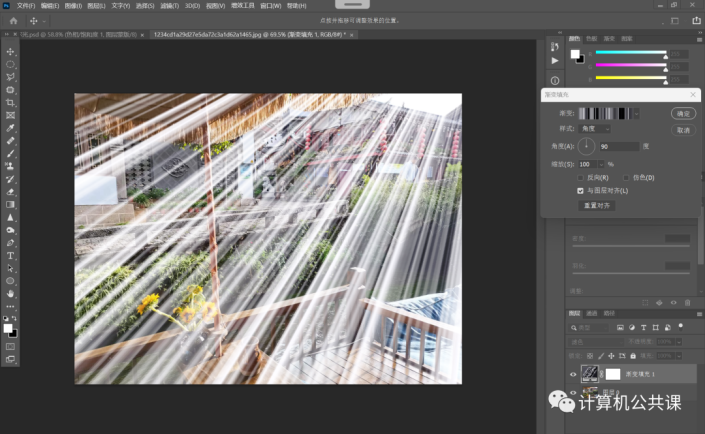
若对光源样式不太满意
可以打开渐变编辑器,点击“随机化”,找到自己喜欢的样式
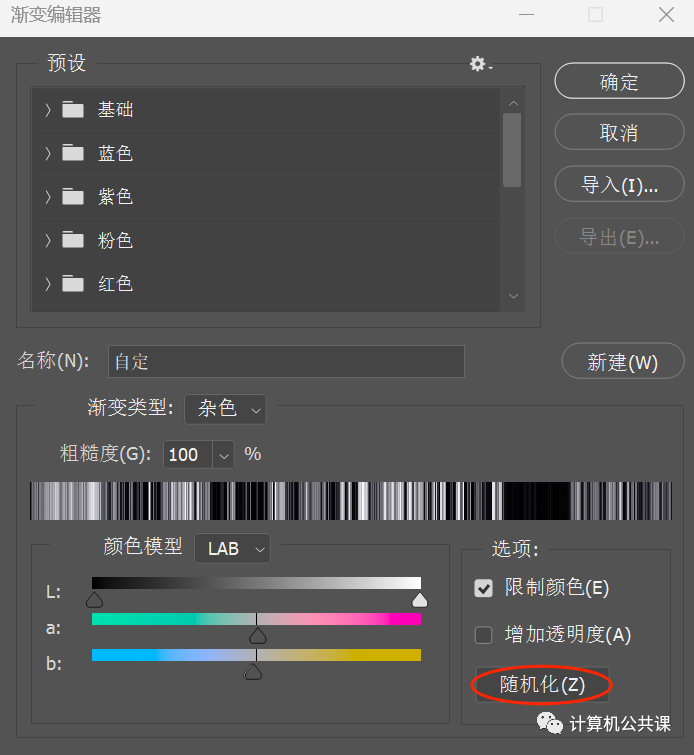
再对渐变图层进行高斯模糊,使其更自然(在选择高斯模糊时,ps可能会出现一个弹窗,我们选择“转换为智能对象http://www.16xx8.com/tags/34209/”)
学习 · 提示
相关教程
关注大神微博加入>>
网友求助,请回答!









